 Datenbank
Datenbank
 MySQL-Tutorial
MySQL-Tutorial
 Beispielmethode zur Installation der dekomprimierten Version von mysql5.7.14
Beispielmethode zur Installation der dekomprimierten Version von mysql5.7.14
Beispielmethode zur Installation der dekomprimierten Version von mysql5.7.14
Es gibt zwei Möglichkeiten,
MySQL zu installieren: eine im MSI-Format und die andere im zip-Format. In diesem Artikel wird hauptsächlich das Installationsgrafik-Tutorial der dekomprimierten Version von mysql5.7.14 vorgestellt. Freunde, die es benötigen, können darauf zurückgreifen. MySQL ist in Community Edition (Community Server) und Enterprise Edition (Enterprise) unterteilt sind: Die Community-Version kann kostenlos heruntergeladen werden, die offizielle Version bietet jedoch keinen technischen Support und ist für normale Benutzer geeignet. Die Unternehmensversion ist kostenpflichtig und kann nicht online heruntergeladen werden. Sie bietet mehr Funktionen und umfassenderen technischen Support.
Es gibt zwei Möglichkeiten, MySQL zu installieren: eine im MSI-Format und die andere im Zip-Format. Die MySQL-Installationsmethode im MSI-Format ist eine narrensichere Installation, die in diesem Artikel nicht beschrieben wird. Nachdem das ZIP-Paket dekomprimiert wurde, kann MySQL verwendet werden, es muss jedoch vor der Verwendung konfiguriert werden.
1. Entpacken Sie die Datei in Ihren eigenen Installationspfad: D:MySQL:
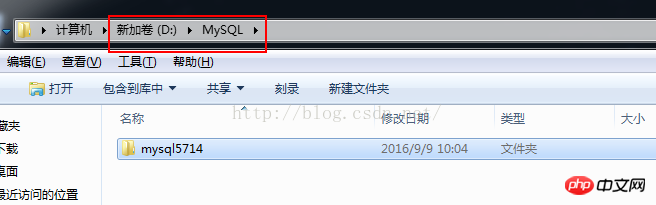 2 Sie müssen die Umgebungsvariable
2 Sie müssen die Umgebungsvariable
Arbeitsplatz->Eigenschaften
->Erweitert->Umgebungsvariablen->Systemumgebungsvariablen->PfadFügen Sie den Pfad zum bin-Ordner im Installationsverzeichnis hinzu, wie unten gezeigt
3. Danach müssen wir MySQL ändern 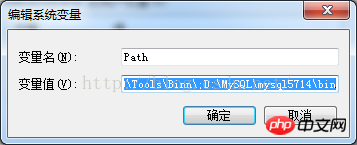 Konfigurationsdatei
Konfigurationsdatei
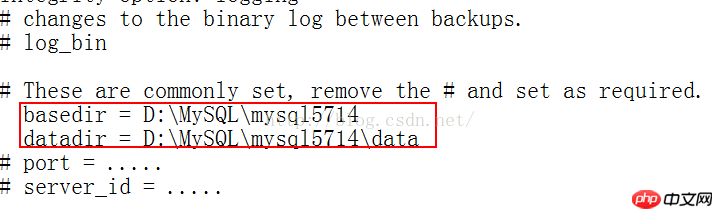
Nach der Änderung kann diese Datei als my.ini gespeichert werden
basedir = D:\MySQL\mysql5714 datadir = D:\MySQL\mysql5714\data
Führen Sie den folgenden mysql -install-Befehl aus: 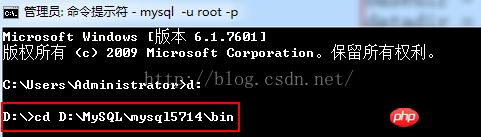
Wenn die Installation erfolgreich war, werden Sie dazu aufgefordert . 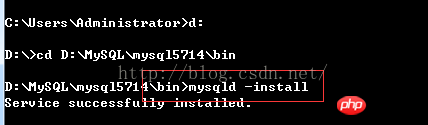
Hinweis: Wenn Sie dies nicht als Administrator ausführen, wird ein Fehler gemeldet.
5. Führen Sie nach erfolgreicher Installation den Befehl „net start mysql“ aus:
Wenn der Dienst nicht wie im Bild oben gezeigt gestartet werden kann, Es wird kein 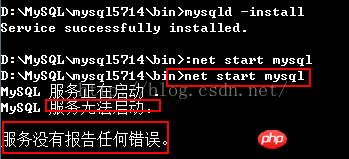 Fehlerbericht
Fehlerbericht
Ursache: MySQL-Datenbank
unterscheidet sich ein wenig von der vorherigen Version nach dem Upgrade auf Version 5.7. Es gibt keinen Datenordner Alle wissen, dass die MySQL-Datenbankdatei im Datenordner gespeichert ist. Dies ist nicht zuverlässig. Ich kann mich zwar auch anmelden, aber ich kann das Administratorkennwort nicht ändern . Hier ist eine Standardlösung.Öffnen Sie nach der Installation von MySQL 5.7 das cmd-Befehlsfenster und geben Sie das bin-Verzeichnis im MySQL-Installationsverzeichnis ein. Geben Sie dann den folgenden Befehl ein und drücken Sie die Eingabetaste:
mysqld --initialize-insecure --user=mysql
Nach der Ausführung des obigen Befehls erstellt MySQL einen Datenordner und eine Standarddatenbank. Der angemeldete Benutzername ist root und das Passwort ist leer. Die folgenden Vorgänge sind die gleichen wie in der vorherigen Version . . 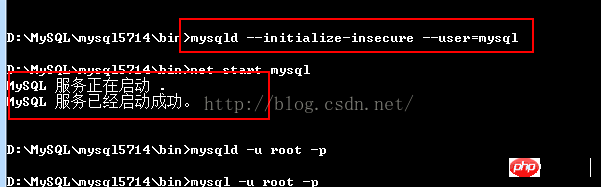
aufzurufen 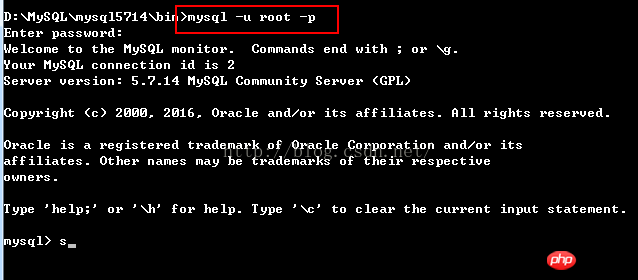 Hinweis: Sie benötigen kein Passwort, um MySQL zum ersten Mal aufzurufen. Drücken Sie einfach die Eingabetaste, um einzutreten.
Hinweis: Sie benötigen kein Passwort, um MySQL zum ersten Mal aufzurufen. Drücken Sie einfach die Eingabetaste, um einzutreten.
[Verwandte Empfehlungen]
1.Kostenloses MySQL-Online-Video-Tutorial
2. Neuestes MySQL-Handbuch-Tutorial
3. Dinge zum Datenbankdesign
Das obige ist der detaillierte Inhalt vonBeispielmethode zur Installation der dekomprimierten Version von mysql5.7.14. Für weitere Informationen folgen Sie bitte anderen verwandten Artikeln auf der PHP chinesischen Website!

Heiße KI -Werkzeuge

Undresser.AI Undress
KI-gestützte App zum Erstellen realistischer Aktfotos

AI Clothes Remover
Online-KI-Tool zum Entfernen von Kleidung aus Fotos.

Undress AI Tool
Ausziehbilder kostenlos

Clothoff.io
KI-Kleiderentferner

Video Face Swap
Tauschen Sie Gesichter in jedem Video mühelos mit unserem völlig kostenlosen KI-Gesichtstausch-Tool aus!

Heißer Artikel

Heiße Werkzeuge

Notepad++7.3.1
Einfach zu bedienender und kostenloser Code-Editor

SublimeText3 chinesische Version
Chinesische Version, sehr einfach zu bedienen

Senden Sie Studio 13.0.1
Leistungsstarke integrierte PHP-Entwicklungsumgebung

Dreamweaver CS6
Visuelle Webentwicklungstools

SublimeText3 Mac-Version
Codebearbeitungssoftware auf Gottesniveau (SublimeText3)

Heiße Themen
 MySQL: Eine Einführung in die beliebteste Datenbank der Welt
Apr 12, 2025 am 12:18 AM
MySQL: Eine Einführung in die beliebteste Datenbank der Welt
Apr 12, 2025 am 12:18 AM
MySQL ist ein Open Source Relational Database Management -System, das hauptsächlich zum schnellen und zuverlässigen Speicher und Abrufen von Daten verwendet wird. Sein Arbeitsprinzip umfasst Kundenanfragen, Abfragebedingungen, Ausführung von Abfragen und Rückgabergebnissen. Beispiele für die Nutzung sind das Erstellen von Tabellen, das Einsetzen und Abfragen von Daten sowie erweiterte Funktionen wie Join -Operationen. Häufige Fehler umfassen SQL -Syntax, Datentypen und Berechtigungen sowie Optimierungsvorschläge umfassen die Verwendung von Indizes, optimierte Abfragen und die Partitionierung von Tabellen.
 Mysqls Platz: Datenbanken und Programmierung
Apr 13, 2025 am 12:18 AM
Mysqls Platz: Datenbanken und Programmierung
Apr 13, 2025 am 12:18 AM
Die Position von MySQL in Datenbanken und Programmierung ist sehr wichtig. Es handelt sich um ein Open -Source -Verwaltungssystem für relationale Datenbankverwaltung, das in verschiedenen Anwendungsszenarien häufig verwendet wird. 1) MySQL bietet effiziente Datenspeicher-, Organisations- und Abruffunktionen und unterstützt Systeme für Web-, Mobil- und Unternehmensebene. 2) Es verwendet eine Client-Server-Architektur, unterstützt mehrere Speichermotoren und Indexoptimierung. 3) Zu den grundlegenden Verwendungen gehören das Erstellen von Tabellen und das Einfügen von Daten, und erweiterte Verwendungen beinhalten Multi-Table-Verknüpfungen und komplexe Abfragen. 4) Häufig gestellte Fragen wie SQL -Syntaxfehler und Leistungsprobleme können durch den Befehl erklären und langsam abfragen. 5) Die Leistungsoptimierungsmethoden umfassen die rationale Verwendung von Indizes, eine optimierte Abfrage und die Verwendung von Caches. Zu den Best Practices gehört die Verwendung von Transaktionen und vorbereiteten Staten
 Warum MySQL verwenden? Vorteile und Vorteile
Apr 12, 2025 am 12:17 AM
Warum MySQL verwenden? Vorteile und Vorteile
Apr 12, 2025 am 12:17 AM
MySQL wird für seine Leistung, Zuverlässigkeit, Benutzerfreundlichkeit und Unterstützung der Gemeinschaft ausgewählt. 1.MYSQL bietet effiziente Datenspeicher- und Abruffunktionen, die mehrere Datentypen und erweiterte Abfragevorgänge unterstützen. 2. Übernehmen Sie die Architektur der Client-Server und mehrere Speichermotoren, um die Transaktion und die Abfrageoptimierung zu unterstützen. 3. Einfach zu bedienend unterstützt eine Vielzahl von Betriebssystemen und Programmiersprachen. V.
 So stellen Sie eine Verbindung zur Datenbank von Apache her
Apr 13, 2025 pm 01:03 PM
So stellen Sie eine Verbindung zur Datenbank von Apache her
Apr 13, 2025 pm 01:03 PM
Apache verbindet eine Verbindung zu einer Datenbank erfordert die folgenden Schritte: Installieren Sie den Datenbanktreiber. Konfigurieren Sie die Datei web.xml, um einen Verbindungspool zu erstellen. Erstellen Sie eine JDBC -Datenquelle und geben Sie die Verbindungseinstellungen an. Verwenden Sie die JDBC -API, um über den Java -Code auf die Datenbank zuzugreifen, einschließlich Verbindungen, Erstellen von Anweisungen, Bindungsparametern, Ausführung von Abfragen oder Aktualisierungen und Verarbeitungsergebnissen.
 So starten Sie MySQL von Docker
Apr 15, 2025 pm 12:09 PM
So starten Sie MySQL von Docker
Apr 15, 2025 pm 12:09 PM
Der Prozess des Startens von MySQL in Docker besteht aus den folgenden Schritten: Ziehen Sie das MySQL -Image zum Erstellen und Starten des Containers an, setzen
 MySQLs Rolle: Datenbanken in Webanwendungen
Apr 17, 2025 am 12:23 AM
MySQLs Rolle: Datenbanken in Webanwendungen
Apr 17, 2025 am 12:23 AM
Die Hauptaufgabe von MySQL in Webanwendungen besteht darin, Daten zu speichern und zu verwalten. 1.Mysql verarbeitet effizient Benutzerinformationen, Produktkataloge, Transaktionsunterlagen und andere Daten. 2. Durch die SQL -Abfrage können Entwickler Informationen aus der Datenbank extrahieren, um dynamische Inhalte zu generieren. 3.Mysql arbeitet basierend auf dem Client-Server-Modell, um eine akzeptable Abfragegeschwindigkeit sicherzustellen.
 CentOS installieren MySQL
Apr 14, 2025 pm 08:09 PM
CentOS installieren MySQL
Apr 14, 2025 pm 08:09 PM
Die Installation von MySQL auf CentOS umfasst die folgenden Schritte: Hinzufügen der entsprechenden MySQL Yum -Quelle. Führen Sie den Befehl mySQL-server aus, um den MySQL-Server zu installieren. Verwenden Sie den Befehl mySQL_SECURE_INSTALLATION, um Sicherheitseinstellungen vorzunehmen, z. B. das Festlegen des Stammbenutzerkennworts. Passen Sie die MySQL -Konfigurationsdatei nach Bedarf an. Tune MySQL -Parameter und optimieren Sie Datenbanken für die Leistung.
 Beispiel für Laravel -Einführung
Apr 18, 2025 pm 12:45 PM
Beispiel für Laravel -Einführung
Apr 18, 2025 pm 12:45 PM
Laravel ist ein PHP -Framework zum einfachen Aufbau von Webanwendungen. Es bietet eine Reihe leistungsstarker Funktionen, darunter: Installation: Installieren Sie die Laravel CLI weltweit mit Komponisten und erstellen Sie Anwendungen im Projektverzeichnis. Routing: Definieren Sie die Beziehung zwischen der URL und dem Handler in Routen/Web.php. Ansicht: Erstellen Sie eine Ansicht in Ressourcen/Ansichten, um die Benutzeroberfläche der Anwendung zu rendern. Datenbankintegration: Bietet eine Out-of-the-Box-Integration in Datenbanken wie MySQL und verwendet Migration, um Tabellen zu erstellen und zu ändern. Modell und Controller: Das Modell repräsentiert die Datenbankentität und die Controller -Prozesse HTTP -Anforderungen.





